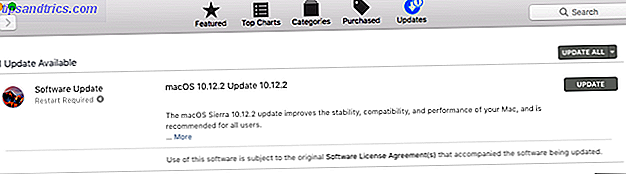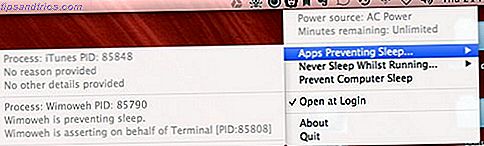Uma apresentação chata do PowerPoint não tem mérito. Se a informação não for bem apresentada, o seu público não a aceitará, por isso é crucial criar algo com o qual as pessoas possam realmente interagir.
Um equilíbrio de interesse visual e informações bem apresentadas Faça uma apresentação em PowerPoint que não coloque seu público para dormir Faça uma apresentação em PowerPoint que não coloque seu público para dormir Apresentações do PowerPoint, quando feitas corretamente, podem ser uma maneira envolvente de fornecer uma audiência com informação. Quando mal feito, no entanto, eles podem colocar rapidamente o público para dormir. Leia mais é a chave para um Microsoft PowerPoint bem sucedido. Tomando o tempo para fazer um modelo bem trabalhada, você pode economizar muito esforço mais tarde. Siga estas dicas e você pode ter certeza de que todos os PowerPoint que você fizer serão atingidos.
Como criar um modelo
Para começar no seu modelo, crie uma nova apresentação e, em seguida, navegue até Exibir > Slide Master . Então, é hora de exercitar sua própria criatividade forjando um modelo adequado aos seus próprios gostos ou às necessidades de um projeto em particular.
Edite o slide mestre - que é o slide na parte superior da barra lateral esquerda - para estabelecer quaisquer elementos definidos para executar cada tipo diferente de slide, como um logotipo da empresa ou um design de plano de fundo.
Em seguida, trabalhe seu caminho pelo restante da lista para ajustar variantes individuais como cartões de título e slides com elementos multimídia Como incorporar um vídeo do YouTube e outras mídias na sua apresentação do PowerPoint Como incorporar um vídeo do YouTube e outras mídias na sua apresentação do PowerPoint as apresentações são assuntos monótonos, com textos e origens corporativas que oferecem pouco interesse. Arquivos de mídia podem aliviar a experiência. Mostramos a você como incorporar até vídeos. Consulte Mais informação . Use a ferramenta Inserir marcador de posição na faixa de opções para dispor qualquer texto ou elemento de multimídia que você queira incluir mais tarde.
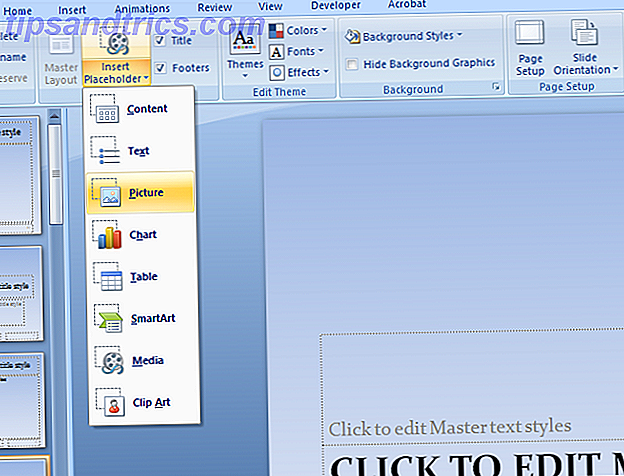
Quando estiver satisfeito com seu trabalho, navegue até Arquivo > Salvar como e use o menu suspenso para salvar o arquivo como um modelo do PowerPoint . Para facilitar o acesso quando você utilizar o modelo, salve-o no Microsoft Office > Modelos no seu computador.
Usando um modelo
Uma vez que seu modelo foi salvo, é muito fácil usá-lo para sua próxima apresentação. Clique no botão Office e selecione Novo, e você verá todos os modelos aos quais você tem acesso. A pasta Modelos Instalados contém a seleção básica e Meus Modelos hospedarão suas criações.
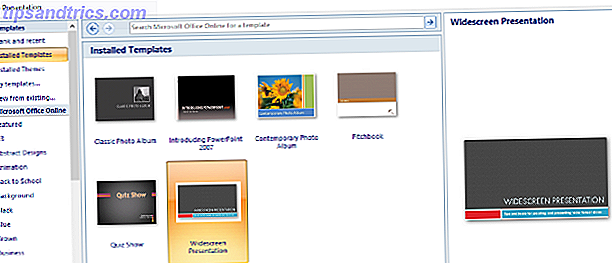
Observe que você pode usar a opção Novo de existente para redefinir alguns de seus trabalhos anteriores em tempo real. Há também muitos modelos específicos de contexto disponíveis para download via Microsoft Office Online Não pague pela palavra! 5 razões que você deve usar o Office Online Não pague pela palavra! 5 razões pelas quais você deve usar o Office Online O Office Online é a versão gratuita e conectada à nuvem do Microsoft Office. As limitações são compensadas por recursos, úteis até para usuários do desktop Office. O melhor de tudo é o Read More, acessível através da seção inferior do menu à esquerda.
Use Temas para Manter as Coisas Consistentes
Se você está tendo problemas para criar um Template profissional começando do zero, pode ser útil usar um tema pré-criado como base. Tornar qualquer apresentação visualmente atraente é importante, mas é necessário que haja uma sensação de continuidade de slide para slide. Ao usar um tema como a base do seu modelo, você pode manter a consistência durante todo o processo e até economizar algum tempo no processo.
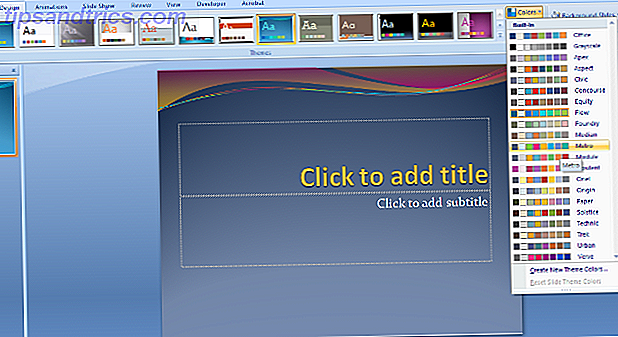
Para usar um tema, vá para a guia Design da Faixa de Opções do Office. Você verá uma série de opções na seção de temas marcados e, se não conseguir encontrar um bom ajuste, poderá acessar mais modelos de PowerPoint on-line. Onde Encontrar Temas e Modelos do PowerPoint Grátis Onde Encontrar Temas e Modelos Gratuitos do PowerPoint Um modelo padrão pode ser monótono e sem vida. Felizmente, com muitos recursos gratuitos disponíveis, não há necessidade de resolver. Nós compilamos alguns dos melhores temas e modelos de PowerPoint. Leia mais No entanto, lembre-se que este tema é simplesmente o esqueleto do seu modelo.
Use os menus suspensos Cores, Fontes e Efeitos para personalizá-lo ao seu gosto. Você pode acabar com algo bem diferente do que começou, mas manter a consistência predefinida em termos de fontes e opções de cores ajudará você a criar algo que leia bem do começo ao fim.
Não se torne preso ao seu modelo
Os benefícios de um modelo bem elaborado do Microsoft PowerPoint são óbvios, mas mesmo o melhor tema pode se tornar um prejuízo se for usado incorretamente. Por exemplo, se você acha que aperfeiçoou seu Tema, pode se sentir tentado a usá-lo várias vezes. Esse é um uso sensato do seu tempo, mas se você está apresentando para as mesmas pessoas, elas podem começar a pensar que você está simplesmente reescrevendo o conteúdo antigo.
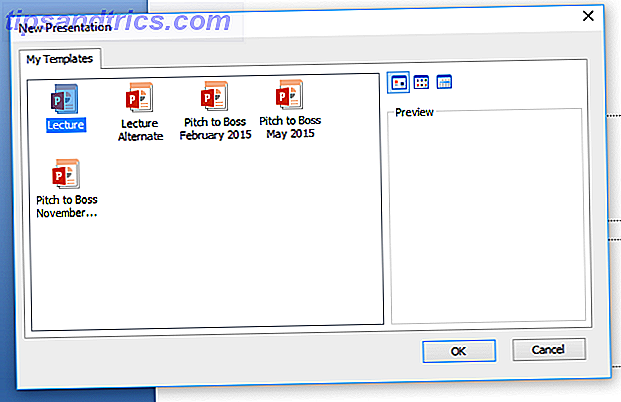
Refresque as coisas de vez em quando - aprimorando um tema é ainda mais fácil do que começar do zero. Além disso, se você tiver uma ideia que se desvia do tema escolhido, faça um esforço extra para buscá-la.
A maneira como você apresenta informações 4 Ferramentas de visualização de dados para o jornalismo de dados cativante 4 Ferramentas de visualização de dados para cativar o jornalismo de dados Palavras e números não são suficientes. No final, os recursos visuais capturarão e convencerão seu público. Aqui estão as ferramentas que ajudarão você a transformar seus dados em algo incrível. Leia mais pode ser tão importante quanto a informação em si. Se você puder pensar em uma nova maneira de fazê-lo dentro dos limites do senso comum, vale a pena testá-lo. Pode ser a única coisa que fica na mente de alguém depois que sua apresentação termina.
Verifique sua resolução de imagem
Não importa quanto tempo você gasta trabalhando em uma apresentação do Microsoft PowerPoint, a presença de imagens de baixa resolução negará qualquer um dos seus esforços para torná-la profissional. Pode não ser um problema tão óbvio quando você está criando o programa em uma tela de tamanho padrão, mas uma vez que ele está sendo exibido em um projetor, será óbvio demais.
Para neutralizar isso, considere cuidadosamente as fontes relacionadas a direitos autorais? Um guia para usar legalmente imagens na Web preocupadas com direitos autorais? Um guia para usar legalmente imagens na Web Os direitos autorais são um assunto complexo. Uma quantidade razoável de compreensão torna isso mais fácil. Se você está se perguntando em que circunstâncias você pode usar o trabalho criativo de outra pessoa - espere algumas respostas aqui. Leia mais que você tire imagens de. Se você tiver acesso a uma biblioteca de fotos Shutterstock Labs: Como encontrar imagens e vídeos perfeitos Shutterstock Labs: Como encontrar fotos e vídeos perfeitos A Shutterstock recentemente adicionou várias ferramentas para ajudá-lo a encontrar e editar as imagens e vídeos exatos você precisa. Aqui está o nosso passo a passo do que esperar. Leia mais, essa é provavelmente a sua melhor aposta, pois normalmente são oferecidas em altas resoluções. No entanto, mesmo que você esteja usando apenas o Imagens do Google, há etapas que você pode seguir para garantir os melhores resultados.
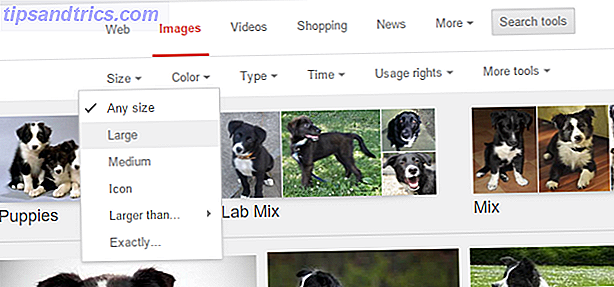
Depois de realizar uma pesquisa, clique em Ferramentas de pesquisa e use o menu suspenso Tamanho . As imagens grandes são melhores, mas a resolução média dos padrões do Google provavelmente resultará em um problema. Se possível, tente projetar sua apresentação com antecedência para garantir que tudo esteja correto.
Legibilidade é o melhor estilo para fontes
As fontes são uma ótima maneira de adicionar um pouco de interesse visual à sua apresentação, mas elas podem ser abusadas com muita facilidade. É sensato manter a quantidade de fontes diferentes que você usa em um documento para dois ou três no máximo.
Quando você escolher essas fontes, tente pensar na pessoa que está visualizando sua apresentação na parte de trás da sala. Uma fonte incomum pode não ser legível a essa distância, o que torna inútil o que você escreveu. O formulário tem que ter um assento traseiro a funcionalidade neste caso.
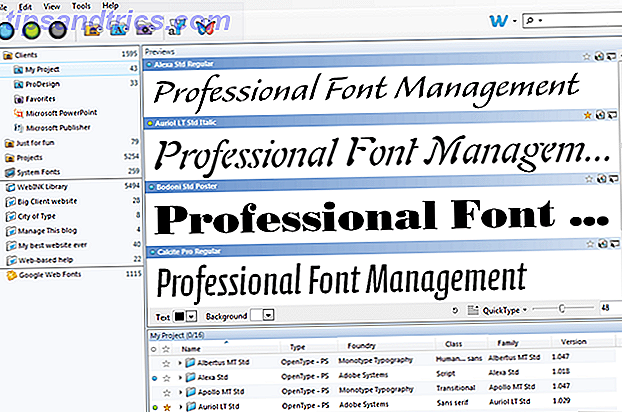
Escolha uma fonte que acrescente interesse aos seus títulos, mas use algo que seja fácil de ler para qualquer texto importante. Algo limpo e prático fará o trabalho muito bem, desde que as próprias palavras sejam interessantes o suficiente para levar sua apresentação e manter seu público envolvido.
Implementar a regra 10/20/30
O excelente artigo de Guy Kawasaki sobre as apresentações da Regra de PowerPoint de 10/20/30 tem uma década de vida este ano, mas o conselho é tão bom quanto sempre foi. Simplificando, sugere que a apresentação ideal contenha dez slides, dure vinte minutos e use texto de 30 pontos.
Você deve ter essa estrutura em mente, mesmo enquanto estiver construindo seu modelo. Pense em como cada slide vai se encaixar na apresentação como um todo e construa seu modelo de acordo. O tamanho da fonte é particularmente importante para isso - coloque um texto de trinta pontos na página e veja como fica.
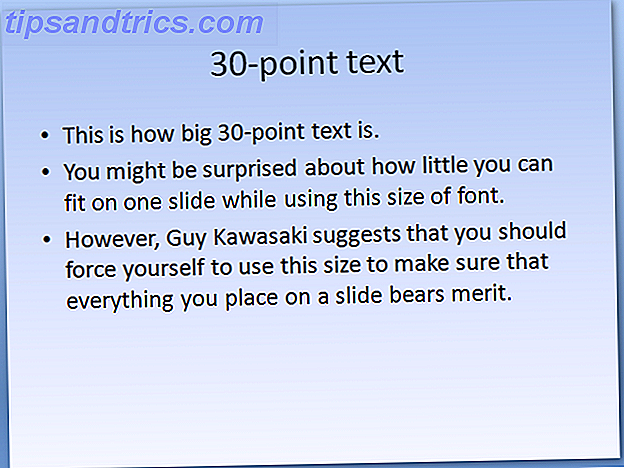
Se você usar essa regra, sua apresentação parecerá menos confusa, mas também forçará você a ser implacável sobre as informações que você inclui nos slides. Há apenas uma certa quantidade de espaço para trabalhar quando você está usando texto de 30 pontos, então qualquer texto estranho será descartado em breve em favor de algo que beneficie a apresentação geral.
O ritmo é uma parte vital de qualquer apresentação bem-sucedida do Microsoft PowerPoint, e a Regra 10/20/30 oferece uma estrutura muito sólida para aperfeiçoar esse ritmo. Entenda seu público-alvo e sua atenção provavelmente não lerá este artigo na íntegra, porque os smartphones [Tech News Digest] provavelmente não lerão este artigo na íntegra, porque os smartphones [Tech News Digest] os smartphones estão ruins, Candy O Crush chega ao Windows 10, o Reddit finalmente enfrenta o assédio, o Rdio Select reduz os preços e o videoclipe 3D mais rápido que você provavelmente verá. Leia mais - e você dará um grande passo para alcançar seu objetivo com sucesso.
Você tem suas próprias dicas para criar um modelo vencedor do Microsoft PowerPoint? Por que não compartilhá-los com outros usuários na seção de comentários abaixo?
Depois de concluir a apresentação perfeita, converta o PowerPoint em PDF Como converter um PDF em uma apresentação do PowerPoint Como converter um PDF em uma apresentação do PowerPoint Deseja converter um PDF em uma apresentação do PowerPoint? É difícil, na melhor das hipóteses, mas esses conversores de arquivos tentam fazer um bom trabalho. Leia mais para garantir que você tenha uma versão compatível com várias plataformas, com toda a sua formatação protegida. É um backup que vale a pena, embora as animações não sejam convertidas corretamente.